win7如何优化网络设置?win7网络设置优化教程
更新日期:2024-10-28
来源:纯净之家
大家好啊,今天要跟大家分享一下如何优化 win7 的网络设置哦!下面就是 win7 网络设置优化的教程啦。
当我们使用win7系统的时候,可能会遇到网络状态不好,网速不足的情况,这时可以通过优化网络设置来缓解这个问题。只要在注册表中做相关的修改就可以了,下面一起来看看吧。
win7网络设置优化教程
1、首先我们使用“win+r”打开运行,输入“regedit”回车确定。
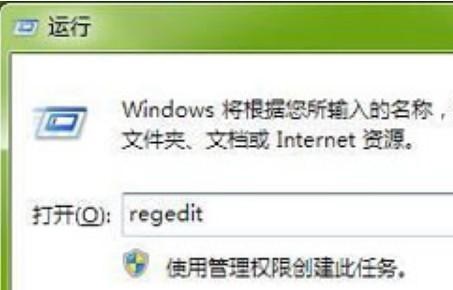
2、来到这个路径位置:“HKEY_LOCAL_MACHINESYSTEMCurrentControlSetservicesTcpipParameters”双击打开右侧的“DefaultTTL”文件。
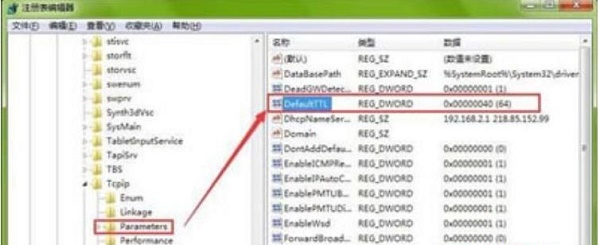
3、将它的值更改为“80”
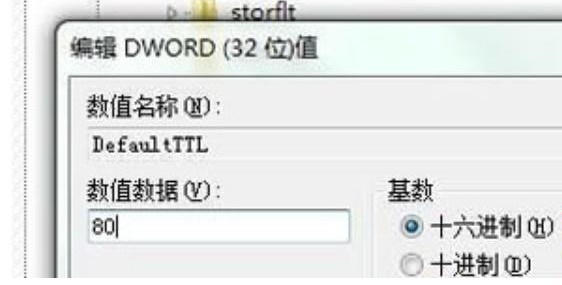
4、接着再找到“EnablePMTUBHDetect”文件,将它的值改为“0”
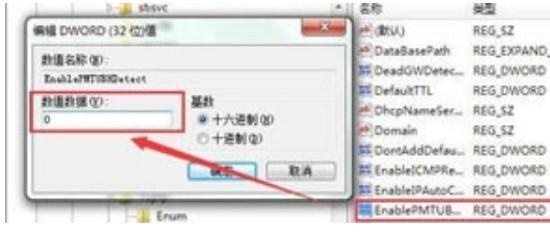
5、最后找到“Tcp13230pts”文件,将它的值改为“1”
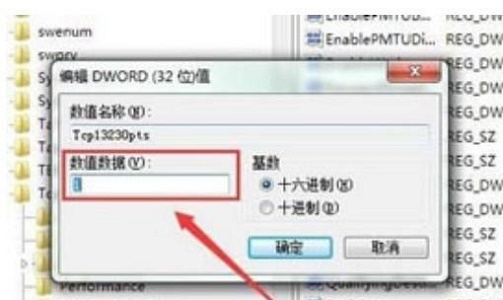
以上就是win7网络设置优化教程介绍了,大家快去用这种方法优化网络设置吧。
